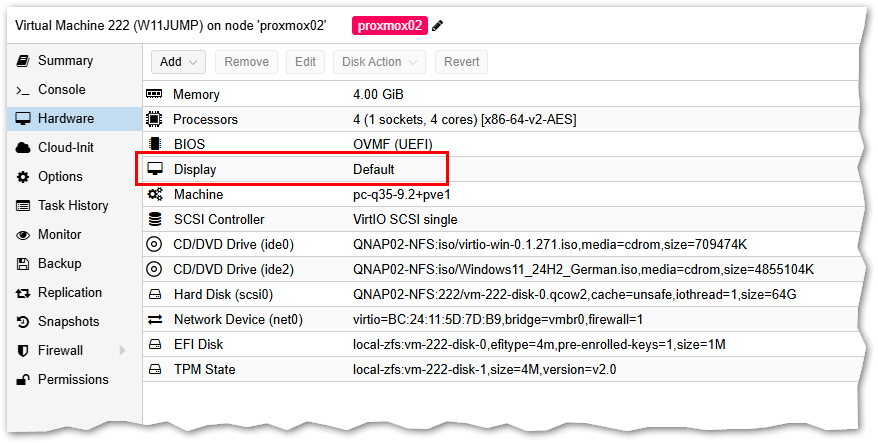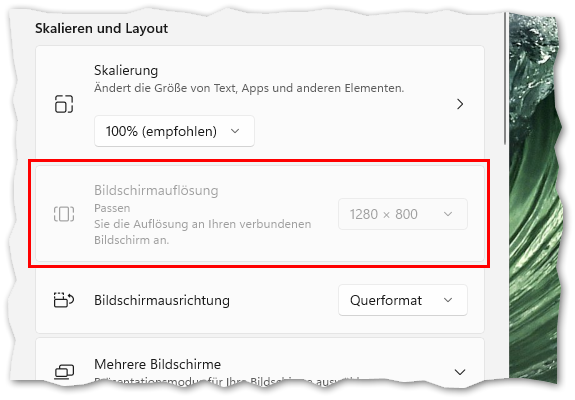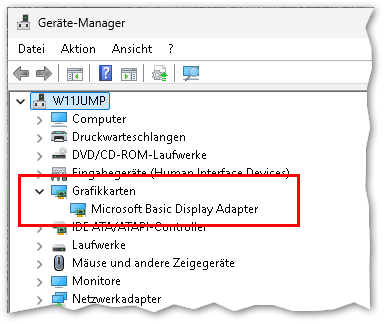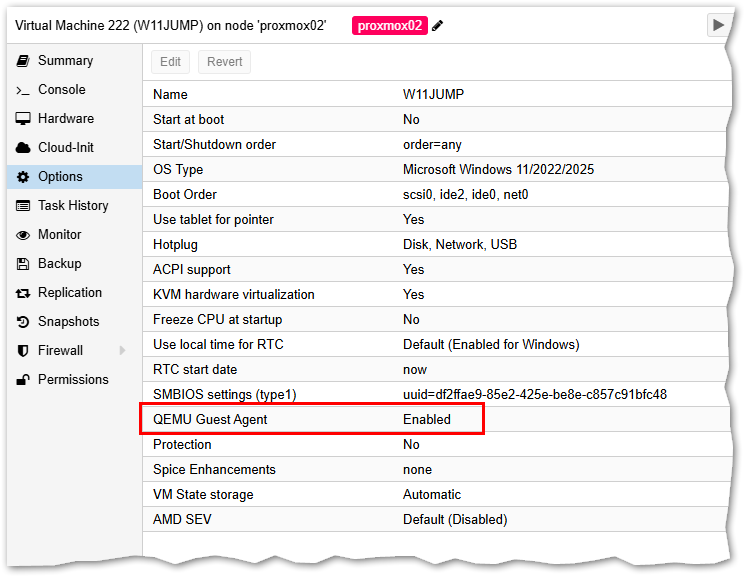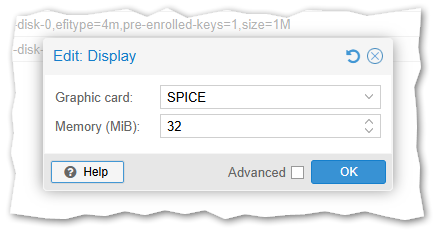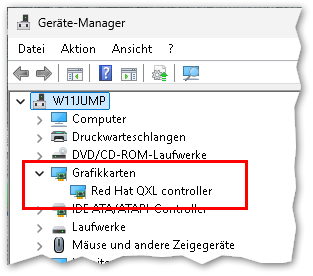Proxmox PVE Virtual Environment - Bildschirmauflösung Gast VM anpassen
Aus znilwiki
Changelog:
- 30.05.2025 erste Version
Vorwort
Ich habe hier eine Windows 11 Test VM mit den folgenden Hardware-Einstellungen:
Die Display Einstellungen steht noch auf Default.
Unter VMware bin ich es gewohnt, das bei installierten VMware-Tool, sich die Auflösung automatisch an die Größe des Konsolenfensterns anpasst.
Oder das man alternativ sich die Auflösung innerhalb der VM fest einstellt.
Jedoch passt sich - in der Standardkonfiguration - weder die Auflösung an noch darf man die Auflösung selbst anpassen:
Der Grafikkartentreiber in der VM ist zunächst der Microsoft Basic Display Adapter:
Nachfolgend zeige ich verschiedene Lösungen mit entsprechenden Vor- und Nachteilen.
Voraussetzungen installieren
Alle nachfolgenden Lösungen setzen voraus, das Ihr die QEMU-Gast-Tools installiert und aktiviert habt.
In den VM-Einstellungen den QEMU Guest Agent aktivieren:
Und in der VM die virtio-win-x.x.xxx.iso mounten (Download hier: https://pve.proxmox.com/wiki/Windows_VirtIO_Drivers#Installation ) und aus dem Hauptverzeichnis die virtio-win-guest-tools.exe ausführen:
Es muss die aus dem Hauptverzeichnis sein, die Installiert dann alles notwendige nach! Mögliche Auswahlen bestätigt Ihr einfach!
Lösung 1: SPICE Graphic card
Wir fahren die VM herunter und ändern in den Hardware-Einstellungen das Display von Default auf SPICE, als Grafikkartenspeicher würde ich mindestens 32MiB einstellen. Eine FullHD Auflösung mit 24Bit Farbtiefe liegt schon bei rund 6MiB, so ist da noch Reserve.
Nach dem Reboot und Anmelden an Windows sollte sich der Treiber der Grafikkarte zu Red Hat QXL controller geändert haben:
Jedoch - zumindest bei mir - ist die Maus nun im Console Fenster deplatziert, die Koordinaten stimmen nicht mehr.
Lösung ist die Konsole per Doppelklick auf den VM-Namen zu öffnen (oder per rechte Maustaste auf die VM und dann >_ Console auswählen.